Sony MFM-HT205 User Manual
Page 122
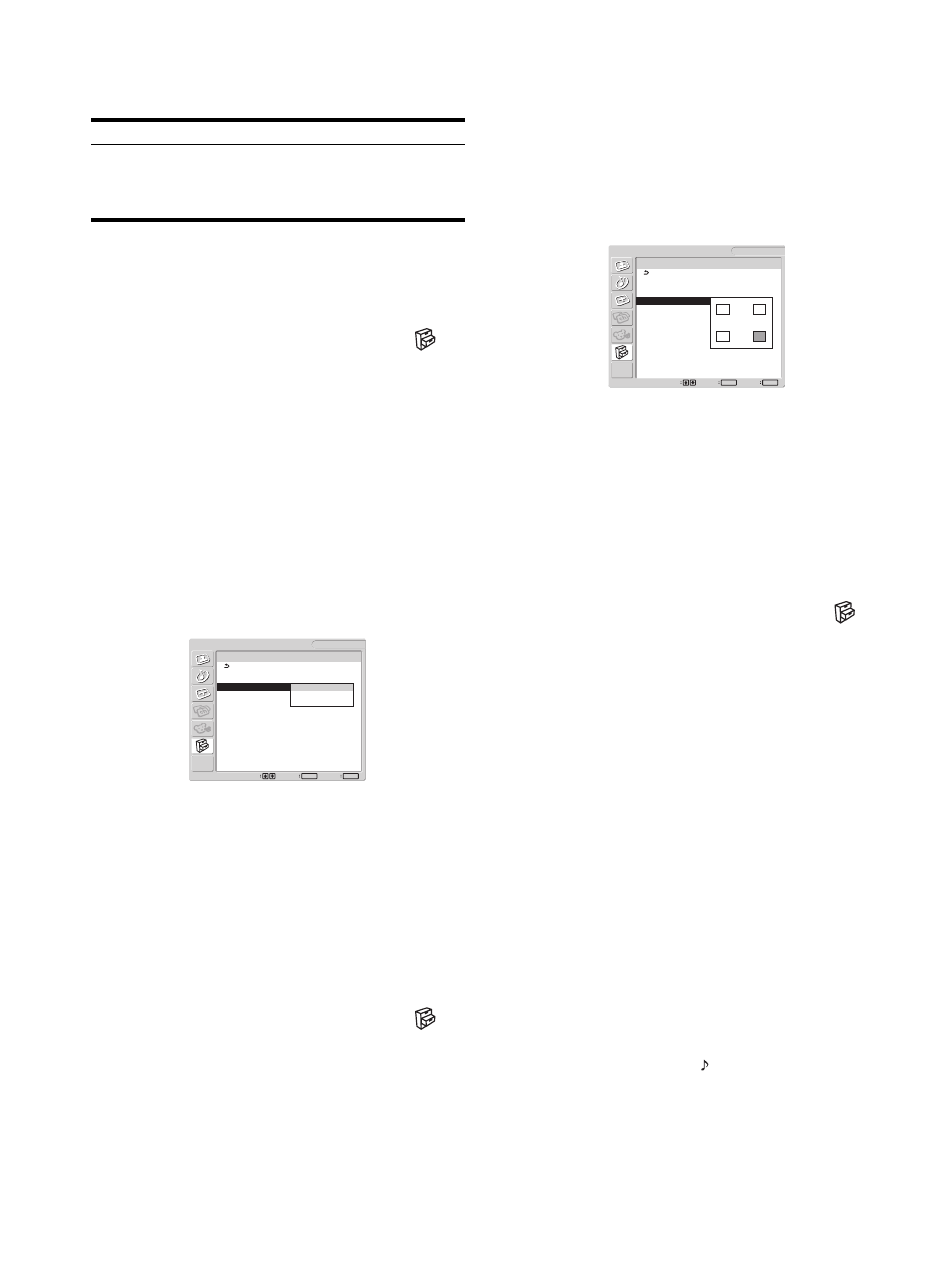
34
Nota
Las entradas para las imágenes principal y secundaria deben seleccionarse
tal como se indica a continuación.
Para cambiar el tamaño de la imagen secundaria
(función PIP: activada)
1
Presione el botón MENU.
Aparece el menú principal en la pantalla.
2
Presione los botones
M/m para seleccionar
(opción) y presione el botón OK.
Aparece el menú “Opción” en la pantalla.
3
Presione los botones
M/m para seleccionar “PIP/
PAP” y presione el botón OK.
4
Presione los botones
M/m para seleccionar “Ajuste
PIP/PAP” y presione el botón OK.
Aparece el menú “Ajuste PIP/PAP” en la pantalla.
5
Presione los botones
M/m para seleccionar “PIP
activado” y presione el botón OK.
6
Presione los botones
M/m para seleccionar
“Tamaño de PIP” y presione el botón OK.
Aparece el menú “Tamaño de PIP” en la pantalla.
7
Presione los botones
M/m para seleccionar el
tamaño deseado y presione el botón OK.
• Grande
• Medio
• Pequeño
Para cambiar la posición de la imagen secundaria
(función PIP: activada)
1
Presione el botón MENU.
Aparece el menú principal en la pantalla.
2
Presione los botones
M/m para seleccionar
(opción) y presione el botón OK.
Aparece el menú “Opción” en la pantalla.
3
Presione los botones
M/m para seleccionar “PIP/
PAP” y presione el botón OK.
4
Presione los botones
M/m para seleccionar “Ajuste
PIP/PAP” y presione el botón OK.
Aparece el menú “Ajuste PIP/PAP” en la pantalla.
5
Presione los botones
M/m para seleccionar “PIP
activado” y presione el botón OK.
6
Presione los botones
M/m para seleccionar
“Posición de PIP” y presione el botón OK.
Aparece el menú “Posición de PIP” en la pantalla.
7
Presione los botones
M/m para seleccionar la
posición deseada y presione el botón OK.
Puede elegir entre una de las cuatro posiciones para la imagen
secundaria.
Para seleccionar la fuente de entrada de audio
(función PIP: activado/función PAP: activado)
1
Presione el botón MENU.
Aparece el menú principal en la pantalla.
2
Presione los botones
M/m para seleccionar
(opción) y presione el botón OK.
Aparece el menú “Opción” en la pantalla.
3
Presione los botones
M/m para seleccionar “PIP/
PAP” y presione el botón OK.
4
Presione los botones
M/m para seleccionar “Ajuste
PIP/PAP” y presione el botón OK.
Aparece el menú “Ajuste PIP/PAP” en la pantalla.
5
Presione los botones
M/m para seleccionar “PIP
activado” o “PAP activado” y presione el botón OK.
6
Presione los botones
M/m para seleccionar “Selecc
Audio” y presione el botón OK.
Aparece el menú “Selecc Audio” en la pantalla.
7
Presione los botones
M/m para seleccionar la
fuente deseada y presione el botón OK.
• Principal: Se utilizará el sonido de la fuente de entrada
seleccionada para la imagen principal.
• Inferior:
Se utilizará el sonido de la fuente de entrada
seleccionada para la imagen secundaria.
Sugerencia
Si selecciona “Inferior”, se mostrará en la pantalla.
Principal
Secundaria
PC 1
PC 2
TV
COMPONENT
VIDEO 1
VIDEO 2
Opción
1680
× 1050/60 Hz
Conf
Fin
MENU
Sel
OK
PIP/PAP
Ajuste PIP/PAP:
PIP activado
PIP/PAP: TV
Tamaño de PIP:
Grande
Posición de PIP
Medio
Selecc Audio:
Pequeño
DVI-D: PC 1
Opción
1680
× 1050/60 Hz
Conf
Fin
MENU
Sel
OK
PIP/PAP
Ajuste PIP/PAP:
PIP activado
PIP/PAP: TV
Tamaño de PIP:
Grande
Posición de PIP
Selecc Audio:
DVI-D: PC 1
